Xbox Live est une communauté de jeu qui unit les joueurs sur Xbox One et Windows 10. Microsoft est fier de se vanter que Xbox Live est le meilleur réseau de jeu en termes de vitesse et de fiabilité, offrant l'expérience multijoueur la plus rapide possible avec le multijoueur multi-appareils permettant aux utilisateurs de jouer au derniers jeux avec d'autres.
Xbox Live est en effet une plate-forme de jeu puissante, mais ce n'est pas une plate-forme sans bogues. Parfois, Xbox Live est affecté par des problèmes de performances lentes et les utilisateurs subissent un décalage lorsqu'ils jouent à des jeux.
Correction des performances lentes de Xbox Live
Si vous rencontrez des problèmes de performances lentes lorsque vous jouez à des jeux Xbox One sur Xbox Live, vous pouvez utiliser l'arborescence de dépannage dédiée de Microsoft. Démarrez le processus de dépannage, répondez aux questions et effectuez les actions suggérées.
1. Vérifiez l'état des services Xbox Live
La première étape consiste à vérifier l'état des services Xbox Live. Il y a ce site Web dédié avec le rapport d'état en temps réel sur Xbox Live. Vous y trouverez des informations sur l'état du réseau et d'autres fonctionnalités en ligne associées. Naviguez ici pour en savoir plus.
2. Exécutez le test de vitesse Xbox
- appuie sur le Menu bouton sur le contrôleur Xbox One
- Sélectionner Paramètres> Réseau> Statistiques réseau détaillées
- Les résultats devraient apparaître dans quelques secondes. L'arbre de dépannage vous demandera alors si votre vitesse Internet répond aux exigences nécessaires.
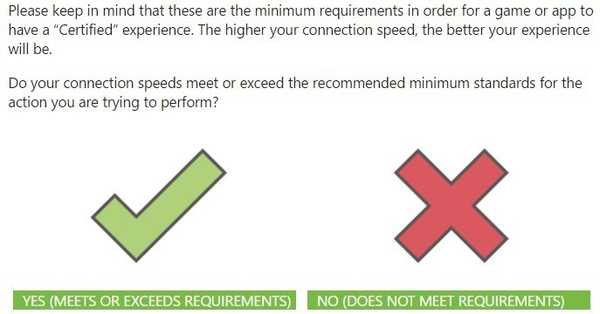
3. Sélectionnez le type de connexion vous utilisez: filaire ou sans fil.
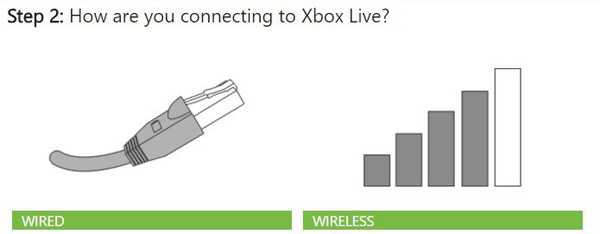
4. Si vous utilisez une connexion filaire, essayez un autre câble ou port.
Si vous utilisez une connexion sans fil, vous devez déconnecter les casques tiers et rechercher d'autres appareils provoquant des interférences sans fil.
5. Redémarrez votre console et votre matériel réseau
- Débranchez le câble d'alimentation de l'arrière du routeur, du modem ou de la passerelle
- Redémarrez votre console Xbox One
- Attendez cinq minutes
- Branchez le routeur et le reste de votre matériel
6. Modifiez les paramètres de votre pare-feu
Vous pouvez rencontrer des problèmes de connexion si votre pare-feu limite le trafic nécessaire, ce qui empêche votre Xbox One de se connecter à Xbox Live.
7. Activer le réseau de périmètre (DMZ) pour supprimer les restrictions sur Internet.
8. Essayez une connexion directe au modem
Connectez votre console Xbox One directement à votre modem au lieu de la connecter à votre routeur afin de détecter la cause du problème.
9. Contactez votre fournisseur d'accès Internet pour résoudre ce problème car il peut y avoir un problème avec le réseau de votre FAI.
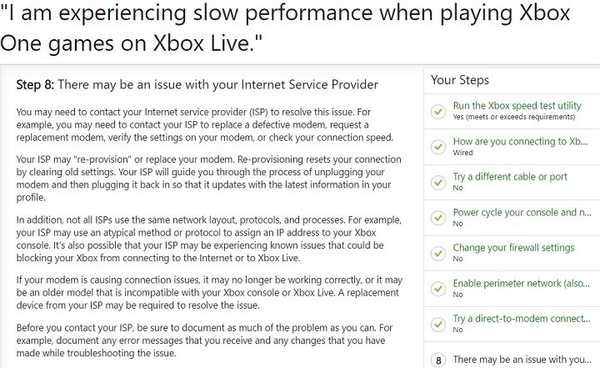
dix. Contacter l'assistance Xbox.
Pour plus d'informations sur la résolution des problèmes de ralentissement des performances sur Xbox Live, lancez l'arborescence de dépannage dédiée de Microsoft.
Note de l'éditeur: Cet article a été initialement publié en janvier 2017 et a depuis été complètement repensé et mis à jour pour plus de fraîcheur, d'exactitude et d'exhaustivité.
 Friendoffriends
Friendoffriends



![Microsoft déploie Windows 8.1 Enterprise Preview [Télécharger]](https://friend-of-friends.com/storage/img/images/microsoft-rolls-out-windows-81-enterprise-preview-[download].jpg)